Windows設定
Microsoftネットワーククライアント設定
- 「コントロールパネル」−>「ネットワーク」を選び、「識別情報」ペインで以下の様に設定します。ここで設定する「ワークグループ」には、SWATのGLOBALS画面の「workgroup」で設定した内容と同じものを設定します。大文字でも小文字でも区別はされません。
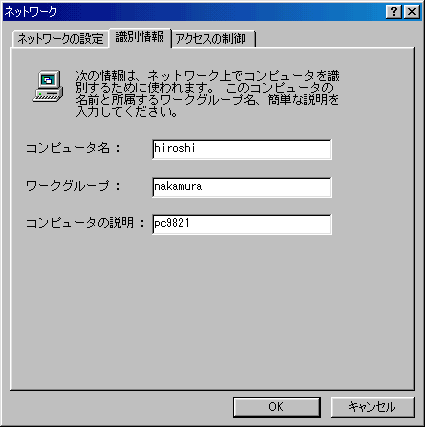
Windowsからのアクセス
- エクスプローラからネットワークコンピュータをアクセスすると、「ワークグループ」の中に、LinuxマシンがSWATのGLOBALS画面の「netbios name」で設定した名前が見えます。それをクリックすると、パスワード入力画面が開きますので、SWATのPASSWORD画面で設定したPasswordを入力します。
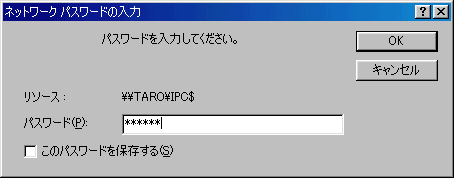
- 共有フォルダとプリンタが以下の様に見えます。この共有フォルダは、ユーザ(この例ではhnakamur)のホームディレクトリ(/home/hnakamur)がそのまま見えており、通常のWindowsファイルと同じ様に扱う事ができます。
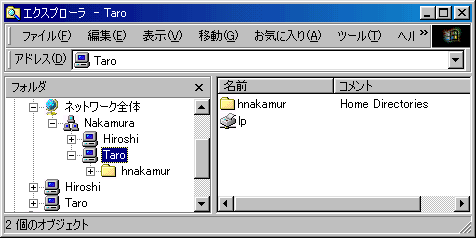
プリンタの共有
- WindowsマシンからLinuxマシンのプリンタを共有するには、Windows側で通常のプリンタを追加する場合と同じ初期設定が必要です。
- 「設定」−>「プリンタ」ウインドウを開き、「プリンタの追加」をクリックします。プリンタの追加ウィザードが起動しますので、以下の様に設定します。
・ネットワークプリンタを選択
・ネットワークパスまたはキューの名前で「参照」をクリックし、ネットワークコンピュータの中からLinuxマシンのプリンタlpを選択
・製造元:NEC、プリンタ:NEC PICTY180(PC-PR101/J180)を選択
- ドライバが組込まれて、「プリンタ」ウィンドウに以下の様に見えるはずです。
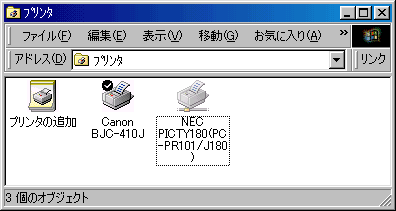
Copyright (c) 2001 Hiroshi Nakamura. All rights reserved.